创建了AWS EC2 Linux instance Ubuntu,记录下通过本地Windows远程访问AWS Ubuntu桌面的方法。
1, 更新,升级和安装准备
sudo apt-get update
sudo apt-get upgrade
2,配置sshd_config允许密码访问
sudo emacs /etc/ssh/sshd_config
将 PasswordAuthentication 选项设置为yes
# Change to no to disable tunnelled clear text passwords
#PasswordAuthentication no
PasswordAuthentication yes
3,重启SSH伺服让配置生效
sudo /etc/init.d/ssh restart
4,为用户名ubuntu设置密码
sudo –i
passwd ubuntu
su ubuntu
5,为Ubuntu Linux Instance安装桌面功能
大概需要十多分钟,
export DEBIAN_FRONTEND=noninteractive
sudo -E apt-get update
sudo -E apt-get install -y ubuntu-desktop
6,安装XRDP和其它xfce4资源
sudo apt-get install xfce4 xrdp
sudo apt-get install xfce4 xfce4-goodies
7,设置xfce4为RDP连接的默认window manager
echo xfce4-session > ~/.xsession
8,拷贝.xsession 到 /etc/skel 目录
这样新的用户名被创建的时候,xfce4 自动被设置为默认的 window manager
sudo cp /home/ubuntu/.xsession /etc/skel
9,修改xrdp.ini配置文件
当进行远程连接时允许改变主机端口,在 [xrdp1]区
port=-1
改为:
port=ask-1
10,重启xrdp
sudo service xrdp restart
11,在本地Windows端进行连接
打开Remote Desktop Connection,
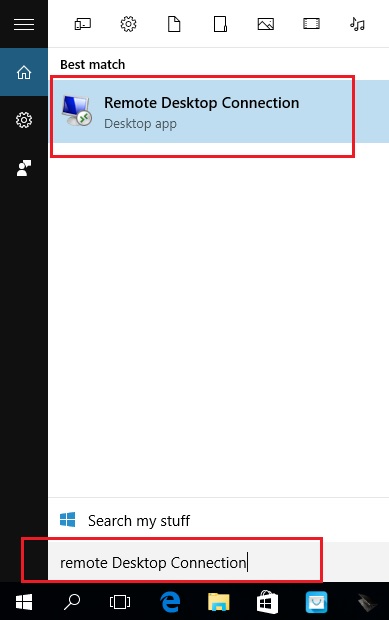
输入Public DNS,点连接,
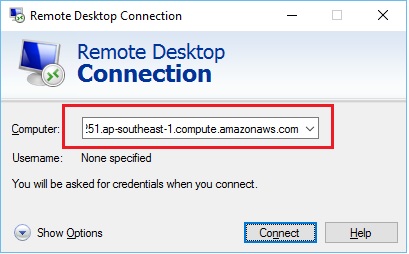
在“Login to xrdp”界面输入sesman-Xvnc, ubuntu和先前设置的密码,端口设置为-1,点OK
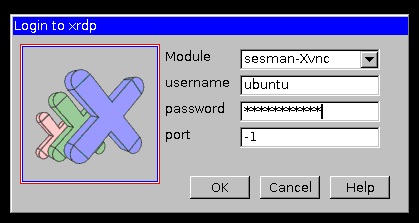
连接成功如下图所示:
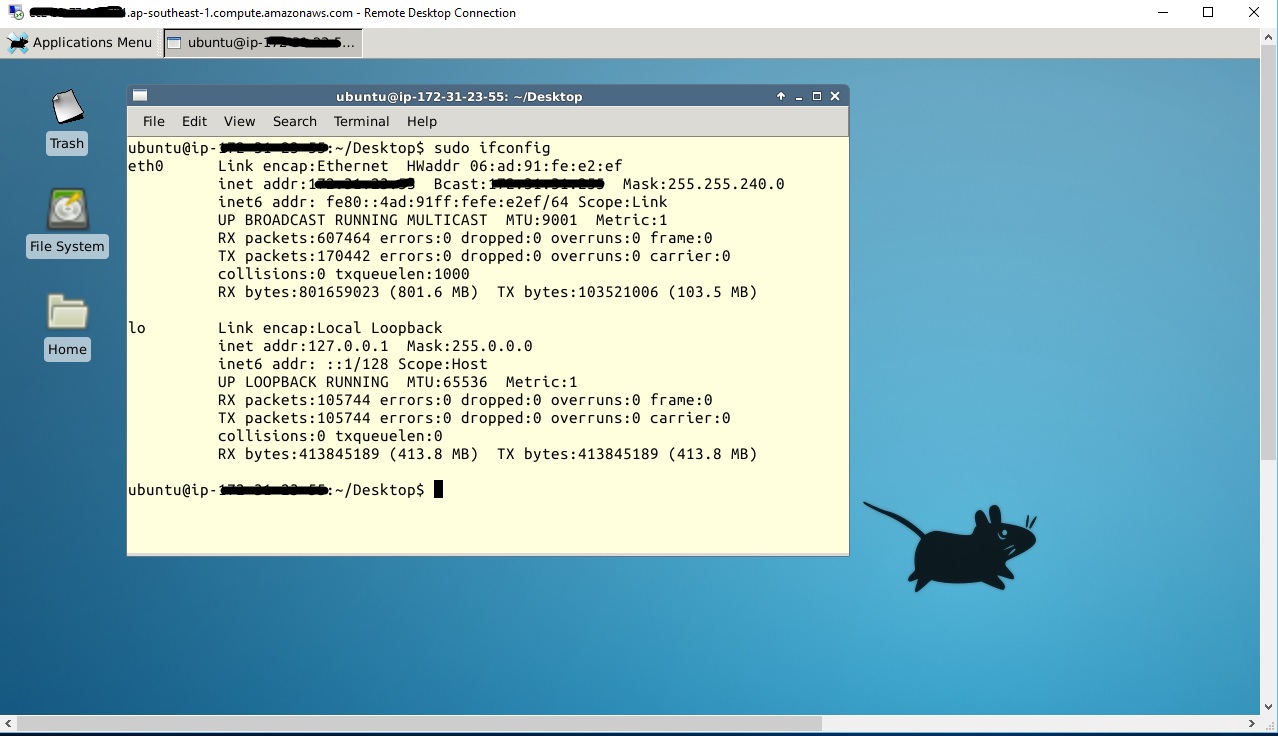
参考链接:
1, Connect to an Amazon EC2 Linux instance with desktop functionality from Windows
2, How-to-set-up-gui-on-amazon-ec2-ubuntu-server







 本文提供了详细的指南,说明如何在本地Windows计算机上远程访问AWS EC2上的Ubuntu Linux实例桌面,包括更新系统、配置SSH、安装桌面功能、设置RDP连接等关键步骤。
本文提供了详细的指南,说明如何在本地Windows计算机上远程访问AWS EC2上的Ubuntu Linux实例桌面,包括更新系统、配置SSH、安装桌面功能、设置RDP连接等关键步骤。
















 2565
2565

 被折叠的 条评论
为什么被折叠?
被折叠的 条评论
为什么被折叠?








